
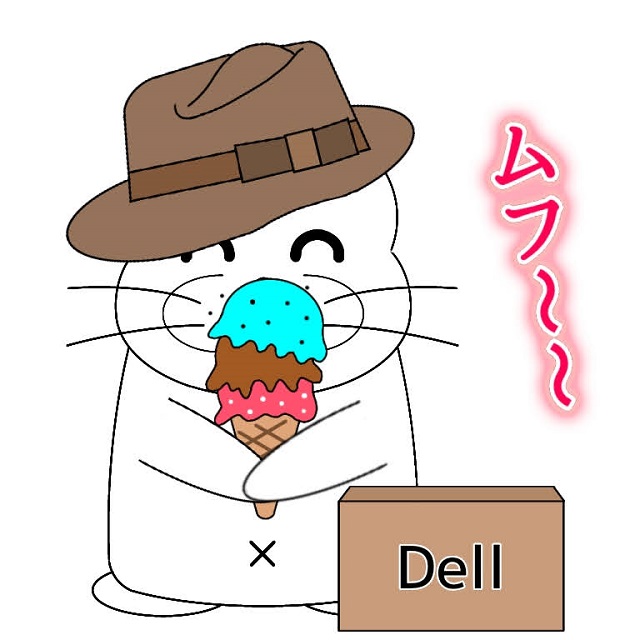
ダブルではダメじゃ!!
トリプルなのじゃ・・・
ムムッ
トリプルディスプレイかぁ~!
いつかは、やるのかなって・・・
そんな感じで考えていました (´・ω・)
約5ヶ月前にノートPCのサブディスプレイ用に購入したモニターがあって、ある事情で放置してたんです。
もったいない (。-`ω-) !!
結局ノートPCには違うモニターを用意することに・・・ (;^ω^)
そして、放置されたモニターは「私のゲームデスク3枚目」のモニターになりました。
こんな形で『トリプルディスプレイ』になるとは・・・
さっそく【Dell S2319HS】を使ってトリプルディスプレイにします!
■ Dellのモニター【S2319HS】の特徴
Dell【S2319HS】
- 画面サイズは23インチ
- 解像度(1920×1080)
- パネルはIPSで非光沢
- チルト・スイベル・高さ調整・ピボット機能
- VESA対応100mm×100mm
- 重量5.11kg
Dellの細かいスペックは後ほど詳しく書いています。
それでは・・・レビューどうぞ!
Dell【S2319HS】開封の儀
長かったなぁ~ホントに!
事情があったとはいえ (/ω\)
ようやく日の目にあてることが出来てよかった。
外箱と付属品

Dellのモニターを購入して約5ヶ月間、一度も開けていません!
使うとなった以上さっさと見てみましょう。

簡単な説明書と複数のケーブルが見えます。
ケーブルがあればすぐにモニターを使うことが出来るので助かります。
付属品含めてすべて出してみましょう。


部品は8つに分けられてます。
表にまとめたので参考にしてください。
| 写真番号 | 商品一覧 |
| 1 | モニター本体 |
| 2 | 簡単セットアップガイド |
| 3 | 安全・環境・および規則に関する情報 |
| 4 | スタンド台 |
| 5 | スタンドライザー |
| 6 | USB3.0アップストリームケーブル |
| 7 | 電源ケーブル |
| 8 | HDMIケーブル |
▼ DPケーブルならベストセラー1位がオススメ
Dell【S2319HS】外観写真

見て分かる通りベゼル幅がせまくて最高!モニターを複数つなげる人にはいいかも。

背面は凹凸のないシンプルな形状がいい感じ。接続端子の配置も良くケーブル干渉の心配はなさそうです。(モニターアーム取り付け時)

『Dell』の文字が目をひくシルバーのスタンド!
見た目はシンプルでただのモニタースタンドに見えるが・・・優れた機能を備えたスタンドなんです。
スタンドに空いてる穴は、ケーブルをまとめるのに利用します。
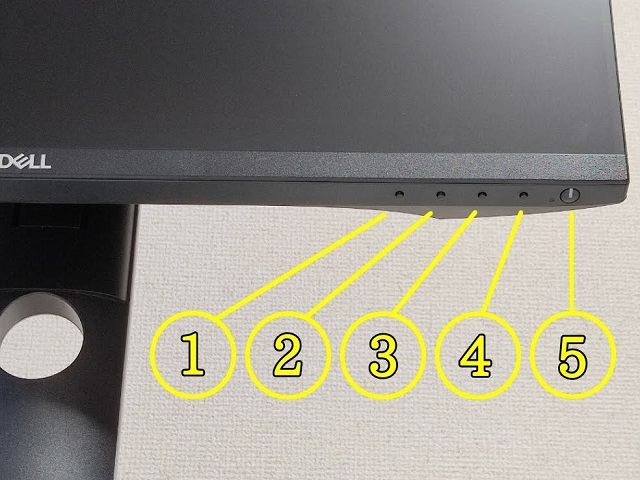
| 写真番号 | パネルボタン |
| 1 | ショートカットキー:プリセットモード |
| 2 | ショートカットキー:入力信号 |
| 3 | メニュー |
| 4 | 終了 |
| 5 | 電源オン/オフ |
前面パネル右下に各ボタンが設置されています。電源オン/オフの配置は一番好きなところで良かったです。
 電源まわりはスペース広め
電源まわりはスペース広め
 USBポートの規格2.0
USBポートの規格2.0

パネル側面のUSBポートの規格3.0
| 写真番号 | 名称 |
| 1 | AC電源コードコネクタ |
| 2 | HDMIポート |
| 3 | DPコネクタ |
| 4 | VGAコネクタ |
| 5 | USB3.0アップストリームポート |
| 6 | USB2.0×2ポート |
| 7 | USB3.0×2ポート |
注意ポイント
6・7のUSBポートを使うには5とPCのUSBにつなげる必要があります。ケーブルは付属されています。
Dell【S2319HS】おすすめポイント

Dell S2319HSのおすすめポイントは以下の通りです。
おすすめポイント
- IPSパネル「非光沢」
- フレームレス
- 豊富な接続端子
- ピボット機能「画面回転」
- 調整可能スタンド
IPSパネル「非光沢」

IPS方式パネルは視野角が広く「どの角度から見ても色鮮やか」に写しだしてくれます。
私のようにモニターアームで画面角度を変える場合は、オススメできるパネル方式です。
フレームレス

「フレームレスモニター」・「ベゼルレスモニター」など表現されますが、要するに画面枠が狭いモニターです。
見た目がカッコイイだけではなく、画面いっぱいに表示される内容に集中することができます。
特に画面を2枚3枚とつなげる場合では隙間をつくらないフレームレスモニターはオススメです。
豊富な接続端子

多くの映像機器に使われているHDMIから、アナログ接続のVGA(D-sub15ピン)まで豊富に端子が用意されています。
また、USB2.0×2ポートにUSB3.0×2ポートとUSB端子を利用する人にとってはありがたい!
ポイント
背面にあるUSB2.0と側面にあるUSB3.0は規格が違います。
ピボット機能「画面回転」
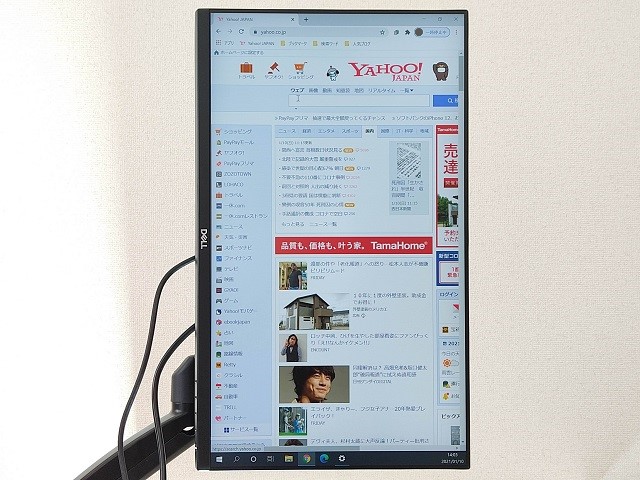
Dell S2319HSを購入した理由はピボット機能があったから!作業効率を上げるため、ピボット機能=画面回転は必要な機能でした。
Webページ閲覧にはホント最適で重宝するのと、一度に見れる情報が多いのが「縦画面最大のメリット」です。
調整可能スタンド
見た目はシンプルながら必要十分に画面の位置調整をすることが出来ます。
調整可能スタンド4つの機能を紹介します。
- チルト(傾斜角)
- スイベル(旋回)
- 高さ調整(上下)
- ピボット機能(画面回転)


チルト機能は、画面を上下に角度調整することができます。


スイベル機能は、画面を左右に角度調整することができます。


画面の高さ調整幅は130mmと大きく好みの高さに調整することができます。


ピボット機能は、画面を回転させることができます。
Dell【S2319HS】スペック
Dell S2319HSのスペックは以下の通りです。
| Dell S2319HS | |
| 画面サイズ | 23インチ |
| モニター形状 | 平面 |
| 画面解像度 | Full HD(1920×1080) |
| パネルタイプ | IPS・非光沢 |
| バックライト | LEDエッジライトシステム |
| 応答時間 | 8ms(標準モード)・5ms(高速モード) |
| アスペクト比 | 16:9 |
| コントラスト比 | 1000:1 |
| 最大表示色 | 1670万色 |
| 接続端子 | HDMI・DisplayPort・VGA |
| 接続端子(その他) | USB3.0×2・USB2.0×2(ダウンストリーム) |
| USB3.0(アップストリーム) | |
| 画面位置調節機能 | チルト(傾斜)・スイベル(旋回)・高さ(上下)・ピボット(回転) |
| VESA対応 | 100mm×100mm |
| 本体寸法(高さ×幅×奥行) | 351.1~481.1mm×520mm×166mm |
| 重量 | 約5.11kg |
| その他の機能 | フリッカーフリー・ブルーライト軽減 |
Dell【S2319HS】モニターとスタンドの組み付け

ここからモニターとスタンドの取り付けを写真を含めて解説します!
ポイント
付属している「簡単セットアップガイド」だけでも簡単に出来ます。
それでも解説します (。-`ω-)
※モニターの下には毛布などをひいてキズ対策を万全にしてください。
スタンドの組み付け
step
1スタンド台にスタンドライザーを入れます。
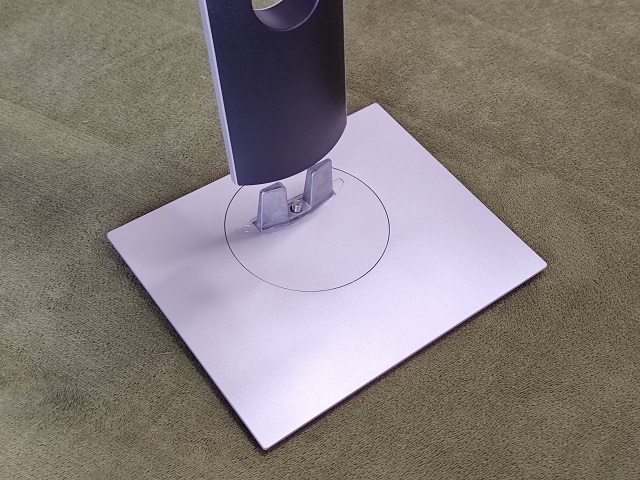
step
2スタンド台裏にあるツマミをまわしてロックします。

step
3スタンドのツメをモニター背面のミゾに入れます。
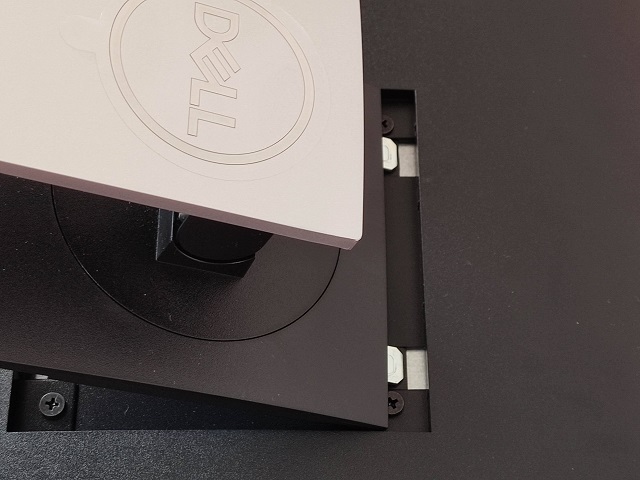
step
4モニターとスタンドをロック。
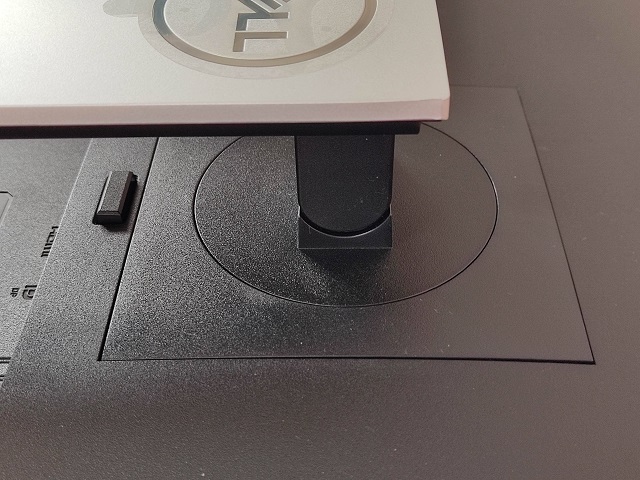
ツメをミゾに入れてスタンドをおろせば「カチッ」とロックされます。
step
5これだけで完成です。

付属のケーブルをつなげば写真のように使うことができます。
おまけ
 背面からのヨコ向き
背面からのヨコ向き
 背面からのタテ向き
背面からのタテ向き
電源ケーブルとHDMIケーブルをつなげてます。ケーブルをまとめる時は空いた穴を通すといいでしょう。
モニターアーム取り付け時のトラブルでケーブル干渉がありますが、接続端子の配置をみても心配はいりません。
Dell【S2319HS】モニターアームを取り付ける
先ほど完成した状態でも問題なく使うことができますが、私はモニターアームを取り付けて画面を自由自在に動かせる状態にします。
◆別で購入したモニターアームを取り付けます。◆

モニターに取り付けたスタンドをはずします。スタンドはボタンひとつで簡単に取りはずすことができます。
 ボルトは無くさないように
ボルトは無くさないように
 はずしたボルトは再利用
はずしたボルトは再利用
写真のようにボルトが4本あるので、プラスドライバーではずします。
別でボルトを準備する必要がないので助かります。

はずしたボルトを利用してモニターアームを固定します。
モニターをモニターアームで固定するためにいくつかの確認はしておいてください!
確認ポイント
- モニターがVESA規格
- モニターアームがVESA規格
- モニターアームのブラケットサイズ
- モニター背面形状
- モニター接続端子の配置
上記の確認ポイントは、モニター・モニターアームを購入前にチェックしてください。
モニターアームが取り付かない問題は、事前に確認していれば防ぐことが出来ます。
▼ 詳しくは、以下の記事を参照ください。
-

モニターアーム 失敗しない選び方【初心者向け・注意ポイント解説】
続きを見る
▼フラットな背面形状は安心感抜群!
-

【レビュー】マウスコンピューター23.8型ピボット機能付きモニターディスプレイ
続きを見る
Dell【S2319HS】デスクに取り付けます

モニターの重量が軽いとしても、落とすと大ケガにつながります。十分にまわりの環境を把握したうえで落ち着いて作業をしてください。
取り付け前のデュアルディスプレイ
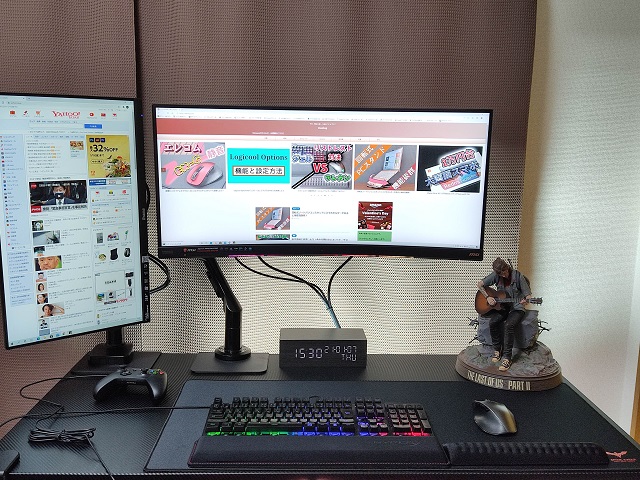
デスクワークをしてて思ったんですが、私は右に首を振る方が楽なんだってことが・・・ (-ω-)/
見る頻度が高い情報は右画面に、そうでない情報は左画面でもいいかも?!
さぁ~3枚目のモニターもタテ画面で配置してみます!
トリプルディスプレイの完成
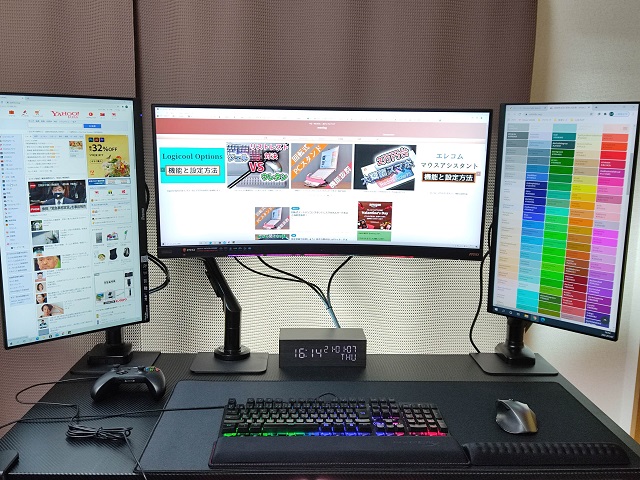
予想してなかった流れで、トリプルディスプレイになった訳だけど・・・ (≧◇≦)
実際すごい迫力!!
左右のモニターで、見た目のバランスも良くなりました。
画面と画面のスキマ調整やケーブルまとめは後ほどゆっくりと・・・ (´・ω・)
やっぱり嬉しいもんです!デスク環境が変化するたびにワクワクできるし新しい発見もあるだろうし。
これからが楽しみです。
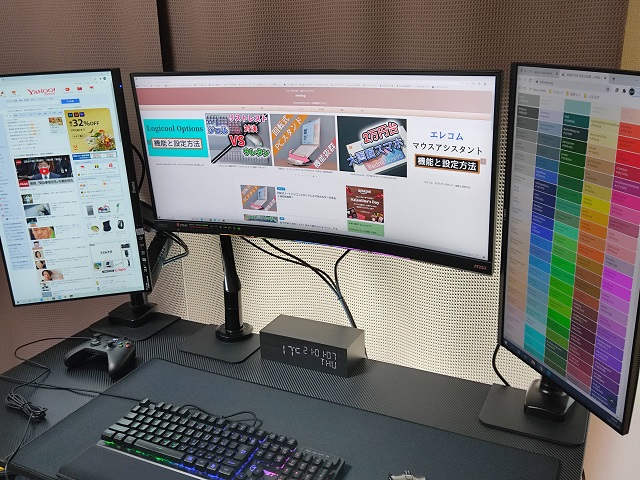
画面に包まれてる感じがたまりません!中央にあるモニターはMSI 湾曲モニターで特にゲームなどでは没入感が半端なくいいです。
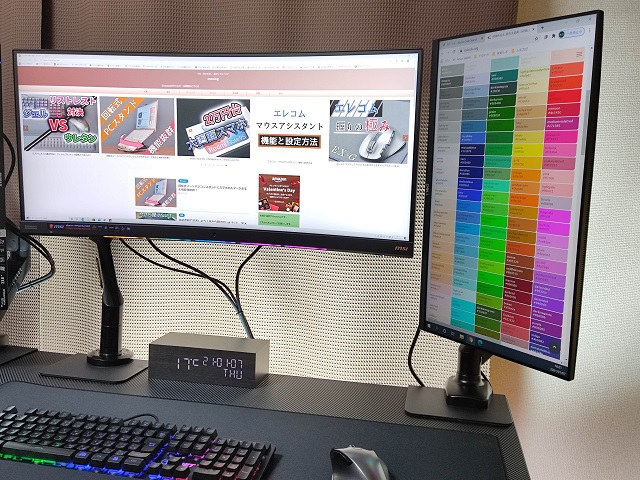
縦画面にするか悩んでいるなら試してください。とにかく情報量がヤバイ!
Dell【S2319HS】良かったところ・悪かったところ

Dell S2319HSを使用して良かったところ・悪かったところを私なりにまとめました。
良かったところ
- とにかくスリムでかっこいい
- 画質がきれい
- 配線がそろっているので、すぐに使える
- 接続端子のUSBポートが豊富
- 調整可能スタンドが優秀
悪かったところ
- スピーカーがない(私は必要ないですが・・・)
結論:トリプルディスプレイは想像以上に快適!
はじめてデュアルディスプレイにしたときは後悔したんです・・・なんで早くにしなかったんだと!
無駄な画面切り替えがなくなり作業効率が格段にあがりました。複数のモニターを利用してる人は同感してくれるでしょう。
トリプルディスプレイにしても恩恵は大きく作業効率として満たしてくれます。現在シングルモニターでデスクワークをしてるなら、迷わずモニターを追加することをオススメします。
断言します (。-`ω-)
タスク管理の時間は無くなり必要な情報を常に表示できれば、仕事を効率良く行うことが出来ます。
デュアルディスプレイでも十分なのかなと思う時もありましたが・・・
実際にやってみないと分からないもんです。
デュアルディスプレイの人にもオススメします。
トリプルディスプレイは想像以上に快適!です。
【参考】デスク環境をのせておきます。
Amazonで見る
▼ 右側のモニター
▼ 右側のモニターアーム
▼ 中央のモニター
▼ 中央のモニターアーム
▼ 左側のモニター【類似品のこちらをオススメ】
▼ 左側のモニターアーム






